즉시 재생 레이어를 사용하면 몇 초 동안 롤백할 수 있습니다. 판도를 바꾼 이벤트를 다시 재생할 가치가 있는 경우 스포츠 이벤트에 적합합니다.
YouTube에서 데모 동영상을 시청할 수 있습니다.
현재 다음의 플레이스홀더 콘텐츠를 보고 계십니다. 유튜브. 실제 콘텐츠에 액세스하려면 아래 버튼을 클릭하세요. 이렇게 하면 타사 제공업체와 데이터가 공유된다는 점에 유의하세요.
자세한 정보인스턴트 리플레이 레이어는 아래 레이어의 마지막 초를 버퍼링하거나 비디오 소스 를 눌러 즉시 재생할 수 있습니다.
인스턴트 재생 레이어 설정
먼저 재생할 수 있는 콘텐츠가 무엇인지 생각해야 합니다: 레이어 매개변수의 콘텐츠 섹션에서 소스 옵션으로 '아래 레이어' 또는 '비디오 소스' 중 하나를 선택할 수 있습니다.
'아래 레이어'를 선택하면 즉시 재생 레이어 아래의 모든 레이어의 전체 콘텐츠가 캡처된다는 이점이 있습니다. 예를 들어 비디오 전환기가 있는 경우 전환된 출력이 캡처됩니다. 따라서 다른 그래픽 없이 깨끗한 신호를 얻으려면 동영상 제작 레이어 바로 위에 즉시 재생 레이어를 배치하는 것이 좋습니다:
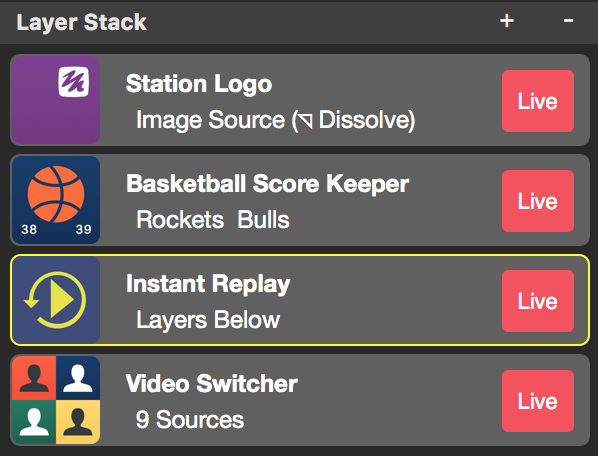
특정 '비디오 소스'를 캡처하도록 선택한 경우 아래 팝업에서 이 소스를 지정해야 합니다. 이제 레이어 스택과 독립적으로 동영상 콘텐츠를 재생할 수 있습니다.
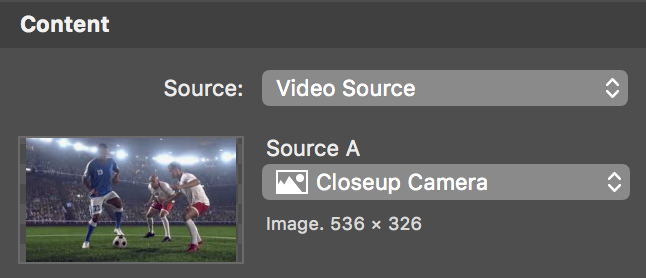
'버퍼' 필드에서는 즉시 재생을 위해 얼마나 많은 동영상 영상을 초 단위로 버퍼링할지 제어할 수 있습니다.
!버퍼링할 수 있는 시간은 그래픽 카드에 따라 다릅니다!
비디오 버퍼링은 그래픽 카드에서만 발생합니다. 즉, 그래픽 카드 내부에 많은 메모리가 필요하다는 뜻입니다. RAM 로 이동합니다. 안타깝게도 얼마나 많은 동영상 RAM 를 사용할 수 있는 이유는 macOS가 많은 마법의 집안일을 하기 때문에 이미 2GB 비디오 카드에 1080p 30fps 비디오 프레임 10초(=2.5GB)를 성공적으로 저장했기 때문입니다. 이 방법이 가능하다고 해도 mimoLive의 렌더링 엔진에 부작용이 있을 수 있으므로 권장하지 않습니다.
애니메이션 섹션에서 동영상에서 다시보기가 어떻게 나타나고 사라질지 지정할 수 있습니다. 디졸브, 스와이프, 페이지 컬, 푸시 가로, 푸시 세로 또는 컷과 같은 여러 애니메이션 중에서 선택할 수 있습니다. 전환 시간 입력 필드에 전환 시간을 초 단위로 입력합니다.
다시보기가 진행 중일 때 표시되는 다시보기 표시기가 있습니다. '모양' 섹션에서 표시할 비디오 소스를 지정합니다. 그래픽은 레이어 미리보기 영역에서 직접 조작하거나 지오메트리 섹션의 좌표를 사용하여 화면에 자유롭게 배치할 수 있습니다.
인스턴트 재생 레이어 제어
선택한 콘텐츠를 캡처하려면 즉시 재생 레이어가 항상 라이브 상태여야 합니다. 레이어가 라이브 상태일 때 현재 동영상 프레임을 버퍼에 캡처할 수 있습니다. 버퍼에 이미 얼마나 많은 동영상이 있는지 여부는 레이어 미리보기 영역의 진행률 표시줄로 확인할 수 있습니다.
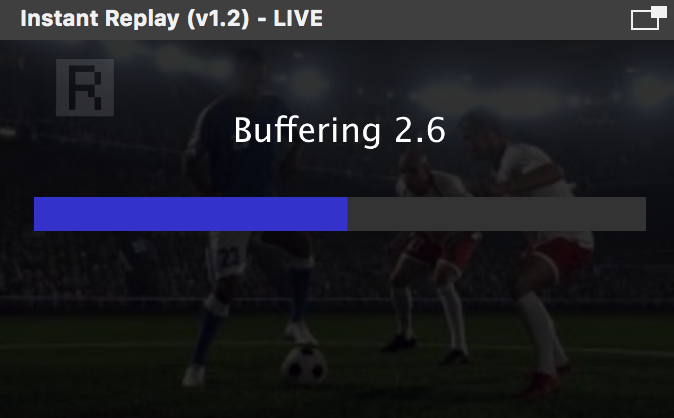
청중이 다시보기로 보고 싶을 만한 장면이 있을 때마다 운영자는 '버퍼링 중지' 버튼을 눌러 사회자가 발표할 때마다 해당 장면을 재생하거나 '다시보기 시작'을 눌러 즉시 다시 보기를 시작할 수 있습니다.
재생 전 또는 재생 중에 Button "속도"로 재생 속도를 제어할 수 있습니다.
| 1TP7톤 | 재생 속도 |
|---|---|
| 역방향 | 정상 속도로 후진 |
| 일시 중지 | 일시 중지됨 |
| 0.3 | 1/3 속도 |
| 0.5 | 절반 속도 |
| 1.0 | 정상 속도 |
재생 작업이 종료되면 운영자는 '재생 중지' 버튼을 눌러야 합니다. 이제 동영상 콘텐츠의 버퍼링이 다시 시작됩니다.
인스턴트 재생 레이어 원격 제어
이 작업은 매우 강도 높은 작업이기 때문에 원격 제어 표면 를 사용하세요. 서로 다른 작업에 대해 여러 개의 제어판을 만들어 동시에 여러 장치에서 사용할 수 있다는 점을 명심하세요.
버튼은 위의 '즉시 재생 레이어 제어하기'에서 설명한 것과 매우 동일합니다.
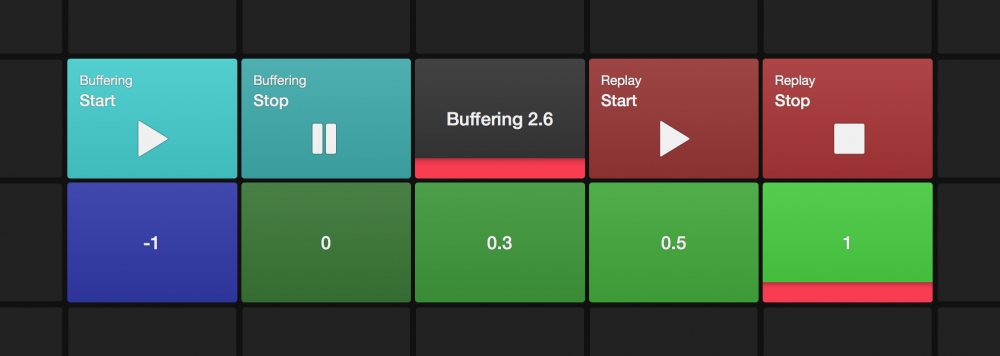
고급: 인스탠드 리플레이 레이어에 사용자 지정 스팅거(전환)를 추가하는 방법
인스탠드 리플레이 레이어에는 다양한 전환이 제공됩니다. 그러나 이는 매우 기본적이며 필요에 맞지 않을 수 있습니다. 다음은 인스탠드 리플레이를 롤링하기 전에 나만의 스팅어를 만드는 방법에 대한 예시입니다:
스팅어는 다른 동영상 소스로 전환하기 전에 재생되는 짧은 클립입니다. 동영상 소스가 전환될 때 눈 깜짝할 사이에 전체 화면을 덮어버립니다. 저희의 경우 이 다양한 순간에 인스탠드 리플레이를 시작합니다.
- 자세한 내용은 스팅거 및 아웃트로 템플릿 에서 Lower Third 레이어로 스팅거를 만드는 방법에 대한 영감을 얻으세요. 디자인 중 원하는 디자인이 이미 있다면 해당 레이어를 복사하여 프로젝트에 붙여넣기만 하면 됩니다! 더 빠른 전환을 위해 "텍스트 지속 시간" 옵션을 0으로 설정해야 할 수도 있습니다.
- 인스탠드 재생 레이어의 "애니메이션" 섹션에서 "전환" 옵션을 "컷"으로 설정합니다. 재생 명령을 받으면 즉시 시작해야 합니다.
- 추가 자동화 계층 를 레이어 스택. 이 자동화 레이어는 스크립트를 실행하여 스팅어 레이어와 인스탠드 리플레이 레이어를 동기화합니다.
- 자동화 레이어에서 layerOn() 명령을 사용하여 스팅거 레이어를 시작해야 합니다. 레이어 스택에서 스팅거 레이어를 마우스 오른쪽 버튼으로 클릭하고 '레이어 복사'를 선택합니다. API 엔드포인트"를 컨텍스트 메뉴에서 선택합니다. 여기에 다음을 입력합니다. API-엔드포인트를 다음과 같이 layerOn() 명령에 추가합니다:
layerOn(/api/v1/documents/1955505422/layers/C6F0EA76-240D-4CE2-AE1E-1499EC93E30E)
!이 명령이 작동하려면 mimoLive 환경설정에서 "원격 제어 액세스 허용" 옵션을 활성화해야 합니다!).
- 스크립트의 다음 단계는 잠시 기다리는 것입니다(스팅어가 전체 화면을 덮을 때 타이밍은 스팅어에 따라 다릅니다). 이를 위해 sleep() 명령을 사용합니다:
.bc sleep(0.5)
- 스크립트에 httpRequest() 명령을 추가하여 '재생' 버튼을 트리거합니다: 시작" 버튼을 Instand Replay 레이어에 추가합니다. 버튼을 마우스 오른쪽 버튼으로 클릭하면 다른 컨텍스트 메뉴가 표시됩니다. "복사 URL 를 눌러 Button" 메뉴 항목을 트리거합니다. 그리고 URL 는 httpRequest() 명령으로 이동합니다:
.bc httpRequest(http://127.0.0.1:8989/api/v1/documents/1955505422/layers/CAD2DDBC-118E-4305-868C-CB115AFAC9B1/signals/tvGroup_Control__Start_TypeSignal)
- 전체 자동화 스크립트는 다음과 같은 모습이어야 합니다:
.bc layerOn(/api/v1/documents/1955505422/layers/C6F0EA76-240D-4CE2-AE1E-1499EC93E30E)
sleep(0.5)
httpRequest(http://127.0.0.1:8989/api/v1/documents/1955505422/layers/CAD2DDBC-118E-4305-868C-CB115AFAC9B1/signals/tvGroup_Control__Start_TypeSignal)
- 이제 반전을 수행하는 두 번째 자동화 레이어가 필요하지만 '재생' 버튼이 있습니다: 중지" 버튼이 있어야 즉석 재생 모드에서 전환할 수 있습니다. (또는 '잘라내기' 전환이 적합한 경우 '재생 중지' 버튼 자체를 사용할 수 있습니다.)
